Wie können wir helfen?
Einstellungen Standbyelemente
Sofern sich der Einsatz Monitor in der Standbyansicht befindet, können verschiedene Elemente angezeigt werden. Die Anzeigedauer und Reihenfolge der einzelnen Elemente kann individuell festgelegt werden.
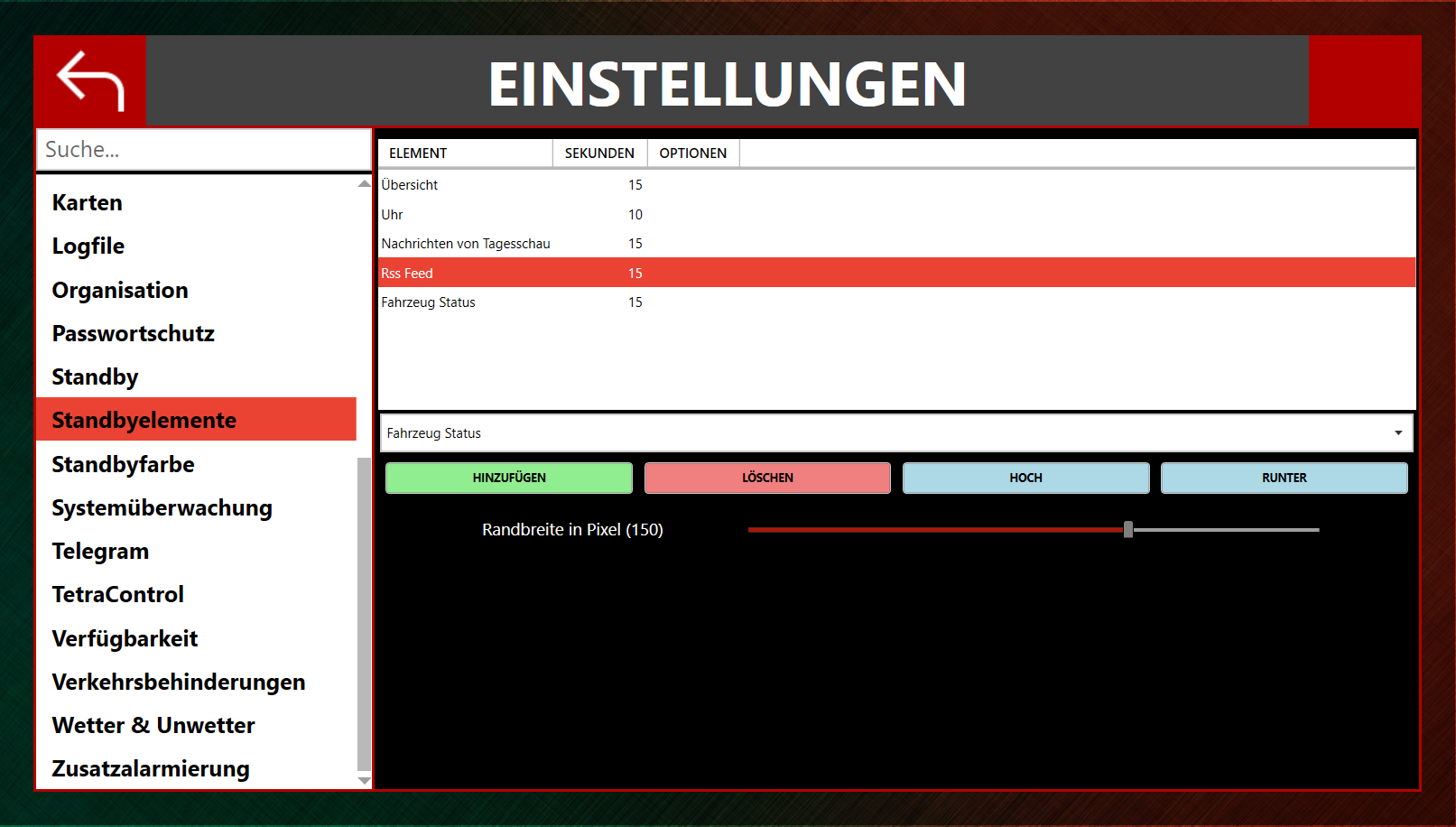
| Element: | Name des Elements |
|---|---|
| Sekunden | Anzeigedauer des Elements in Sekunden |
| Optionen: | Bei Website Element wird hier die anzuzeigende URL festgelegt |
| Hinzufügen: | Hinzufügen eines Elements |
| Löschen: | Löschen eines Element |
| Hoch: | Reihenfolge festlegen. Das ausgewählte Element nach oben verschieben |
| Runter: | Reihenfolge festlegen. Das ausgewählte Element nach unten verschieben |
Mit dem Schieberegler „Ranbreite in Pixel“ können Sie festlegen, wie groß der Abstand zwischen Bildschirmrand und Standbyelement sein soll.
Konfigurierbare Standbyelemente
| 1. Bundesliga | Zeigt die Ergebnisse der 1. Fußball Bundesliga an. |
| Einsatz History | Zeigt die letzten Einsätze mit Datum und Stichwort an. |
| Fußball Meisterschaft | |
| Fahrzeug Status | Zeigt eine Übersicht der Fahrzeuge mit Status an. Die Auswahl kann auf einen Standort oder Alle Standorte eingestellt werden. |
| Übersicht | Übersichtselement mit den wichtigsten Ansichten. Standardmäßig aktiv. |
| Unwetter | Zeigt Unwettermeldungen als Text an, sofern welche vorliegen. |
| Unwetterkarte | Zeigt eine Unwetterkarte des DWD an. |
| UhrzeitWetterUnwetterKarte | |
| Jahresstatistik | Zeigt eine Jahresstatistik der Einsätze an. |
| Leeres Element | Leeres Element |
| Uhr | Zeigt die aktuelle Uhrzeit an. |
| Datum | Zeigt das aktuelle Datum an. |
| Kalender | Zeigt die nächsten Termin aus dem konfigurierten Kalender an. |
| News | Zeigt News an sofern am Einsatz Monitor oder in Connect welche angelegt sind. |
| News von Tagesschau | Zeigt aktuelle Nachrichten von Tagesschau an. |
| RSS Feed | Zeigt individuelle RSS Feeds an. Konfiguration erforderlich. |
| Slideshow | Zeigt eine Slideshow von Bildern an. |
| Verfügbarkeit | Zeigt die Verfügbarkeit der Mannschaft an (Rot, Gelb, Grün mit Namen). |
| Verkehrsbehinderungen | Zeigt Verkehrsbehinderungen an, sofern welche im Einsatz Monitor eingetragen sind. |
| Wetter | |
| Webseite | Zeigt eine beliebige Webseite an. Im Feld „Optionen“ muss die URL eingetragen werden. |
| Webseite (FullScreen) | Zeigt eine beliebige Webseite im Fullscreen an. Im Feld „Optionen“ muss die URL eingetragen werden. |
Hinweis zu dem Standbyelement „Webseite“
Das Standbyelement „Webseite“ bzw „Webseite (Fullscreen)“ benötigt unter Umständen eine Erweiterung „Microsoft Edge WebView2“ zum anzeigen von Webseiten. Sollte Ihr Standbyelement die Webseite nicht anzeigen bzw. eine leere Seite anziegen, installieren Sie bitte WebView 2. Sie können WebView 2 über folgenden Link herunterladen:
Link zum Download: Microsoft Edge WebView2
In neueren Betriebssystemversion von Windows 10 und Windows 11 ist diese Erweiterung bereits enthalten und eine Installation nicht notwendig.
PDFs anzeigen
Mit dem Webseiten Element haben Sie außerdem die Möglichkeit, PDF Dateien anzuzeigen. Geben Sie hierfür den Pfad zur entsprechenden PDF Datei in das Feld ein, in dem sie normalerweise die URL eintragen.
